♩の長さ
こんにちは、徳です。
デジタルDIYができるようコーディング・プログラミング・画像加工・動画編集などを本やYouTubeで勉強しています。
現在は初心者なので、とにかくゆっくり進んでいくと思います。
また、「間違っていること」や「こうした方が良いよ」などがあれば、コメントなどしていただけたら幸いです。
では、いきましょう!
GarageBand
今回は、
テンポの決め方
です。
作曲をするとき、テンポ・BPMも決めますよね。

テンポを決めないと曲調が決まりません。
今回はそんなテンポの決め方です。
それではよろしくお願いします。
テンポ
テンポとは
まずはテンポについて学びましょう。
テンポとは、
音楽・曲の速さ
です。

私は最初こう聴いて意味がわかりませんでした・・・
曲の速さ
つまり、
♩一つ一つの音の長さ
になります。
♩
こちらはよくある四分音符です。
あなたにとって♩一つの長さはどのくらいですか?

私は1秒くらいと思っていました。
人によってその答えは変わると思います。
実は音符の長さは、曲によって変わります。
その♩と♩の間の長さがテンポです。
テンポは数字で表され、Garagebandでのデフォルトは,
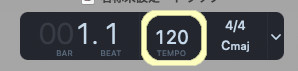
です。

ちなみに単位はbpmです。
この数字を、
大きくする
テンポが速くなる
速い曲に聴こえる
小さくする
テンポが遅くなる
遅い曲に聴こえる
ようになります。
テンポの変え方
GarageBandでテンポは
コントロールパネル
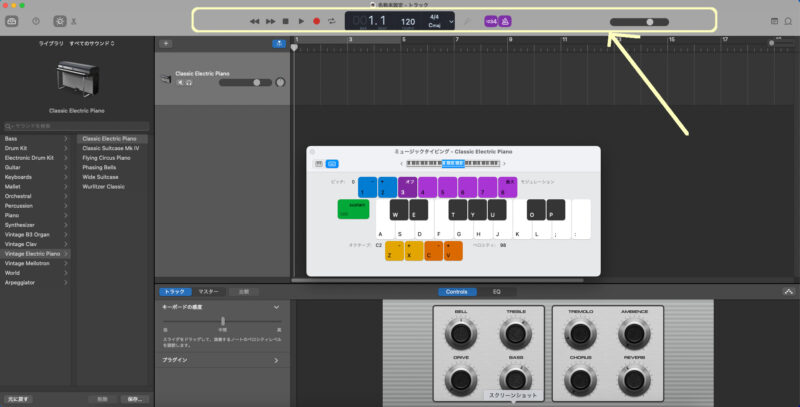
で変えられます。
今回は、
このメロディー
のテンポを変えてみましょう。

現在はテンポは120bpmです。
1、コントロールパネルの[tempo]を選択
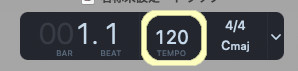
2、上下にドラッグ
3、完了
これでテンポが変えられました。
このように同じ楽譜でも異なる曲になりました。
まとめ
今回は、
テンポの変え方
です。
作曲をするとき、テンポを決めるのは重要です。
テンポを決めることで、その曲の速さを決めることができます。
GarageBandでテンポを決める時は、コントロールパネルでドラッグするだけです。
最後まで読んでいただきありがとうございました。

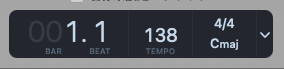
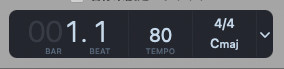


コメント